小兵一键重装系统怎么重装Win10系统?
小兵重装系统是一款全自动在线重装系统的工具,很多用户很喜欢用这款软件进行重装系统,虽然小兵重装工具很简单,但是第一次接触的用户还是不知道要怎么重装Win10,下面教给大家具体的操作方法,希望可以帮助到大家。
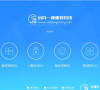
更新日期:2021-11-12
来源:系统部落
最近有网友使用小兵一键重装系统软件时,运行小兵一键重装后出现提示“检测到无法获取下载位置,无法使用此软件“,出现这种情况一般是由于本地磁盘分区只有一个,那么出现这种情况如何处理呢?下面教给大家具体的处理方法。
解决办法步骤:
1、出现提示“检测到无法获取下载位置,无法使用此软件”,一般情况电脑磁盘分区只有一个,如下图所示:
2、在桌面上依次“计算机”上右键管理-磁盘管理,如下图所示:
3、然后在磁盘C分区上右键选择“压缩卷",如下图所示:
4、输入压缩空间量(以MB为单位)后“压缩”,如下图所示:
5、输压缩后多出现一个未分区,这个时候我们在未分区上右键新建简单卷,如下图所示:
6、新建后再次运行“小兵一键重装”软件,这个时候就可以正常重装系统了,如下图所示:
以上就是小兵一键重装提示“无法获取下载位置”的解决方法。
小兵一键重装系统怎么重装Win10系统?
小兵重装系统是一款全自动在线重装系统的工具,很多用户很喜欢用这款软件进行重装系统,虽然小兵重装工具很简单,但是第一次接触的用户还是不知道要怎么重装Win10,下面教给大家具体的操作方法,希望可以帮助到大家。
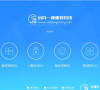
小兵2021年PE加强版功能介绍(新增功能介绍)
小兵一键重装系统一直是业界喜欢的一款一键重装工具,而2021年PE加强版已经发布了,那这次更新又带来了哪些新功能呢,下面给大家介绍一下新功能,请大家查看下面的文章。

小兵一键重装系统如何在线重装系统win7
假如我们对电脑不是研究很深的话,让我们进行重装系统我们会显得十分的困难,于是网上出现了越来越多的重装工具,这些工具都极具简单的操作性,可以让无任何经验的用户直接一键进行重装十分方便,下面就教给大家一键重装Win7的操作方法。

小兵一键重装系统如何在线重装系统win10
当我们电脑出现重大的系统崩溃之后,想要重装系统,我们可以选择网上的一些一键重装系统的工具,而小兵一键重装系统一直深受用户喜欢,但是很多用户下载完这个重装工具之后不会操作,没关系下面教给大家重装Win10系统的操作步骤。
